Benachrichtigt WhatsApp Sie, wenn Sie einen Screenshot erstellen?? Nutzen Sie die WhatsApp-Anwendung für Kommunikationszwecke? Dann kann es vorkommen, dass Sie aus irgendeinem Grund einen Screenshot machen müssen. Glauben Sie jedoch, dass Benutzer benachrichtigt werden, wenn Sie einen Screenshot Ihrer Konversation, ihrer Profile und anderer Inhalte erstellen? Wenn Sie eine echte Antwort auf Ihre Fragen suchen, sind Sie hier richtig. Lesen Sie hier und wir stellen sicher, dass wir Ihnen alle benötigten Details zur Verfügung stellen.
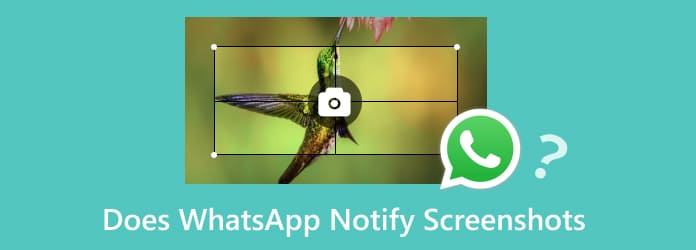
Inhaltsverzeichnis
Teil 1. Benachrichtigt WhatsApp Screenshots?
Benachrichtigt WhatsApp Sie, wenn Sie einen Screenshot erstellen? Nun, wenn Sie WhatsApp verwenden, gibt es Zeiten, in denen Sie einen Screenshot machen müssen. Dabei kann es sich um das Profil des Benutzers oder die Konversation handeln. Wenn Sie also wissen möchten, ob die Anwendung beim Erstellen eines Screenshots benachrichtigt wird, lautet die Antwort „Nein“. Die WhatsApp-Anwendung benachrichtigt keine Benutzer, wenn jemand das Profil des Benutzers oder die Konversation erfasst. Wenn Sie alle benötigten Inhalte auf WhatsApp erfassen möchten, können Sie dies tun.
Teil 2. So machen Sie Screenshots auf WhatsApp
Suchen Sie nach einer effektiven Möglichkeit, einen Screenshot auf Ihrem Mobiltelefon und im Internet zu erstellen? In diesem Fall müssen Sie diesen Abschnitt lesen. Wir sind hier, um Ihnen die beste Möglichkeit zu bieten, Ihre WhatsApp-Inhalte auf Ihrem Telefon zu erfassen. Befolgen Sie also die folgenden Schritte und beginnen Sie mit der Erstellung von Screenshots.
So erstellen Sie einen Screenshot auf einem Telefon
Schritt 1.Laden Sie zunächst WhatsApp herunter und installieren Sie es auf Ihren Android- oder iOS-Geräten. Wenn Sie das neueste Telefon besitzen, besteht die Möglichkeit, dass die App bereits darauf installiert ist. Fahren Sie dann mit dem Anmeldevorgang fort.
Schritt 2.Danach sehen Sie die Hauptoberfläche der Anwendung. Jetzt können Sie damit beginnen, einen Screenshot der Nachrichten oder des Benutzerprofils zu erstellen.
Schritt 3.Um den Vorgang zu starten, können Sie bei Verwendung von Android die Tasten „Lautstärke verringern“ und „Ein/Aus“ drücken und wieder loslassen. Wenn Sie ein iPhone verwenden, verwenden Sie die Tasten „Lautstärke erhöhen“ und „Ein/Aus“.
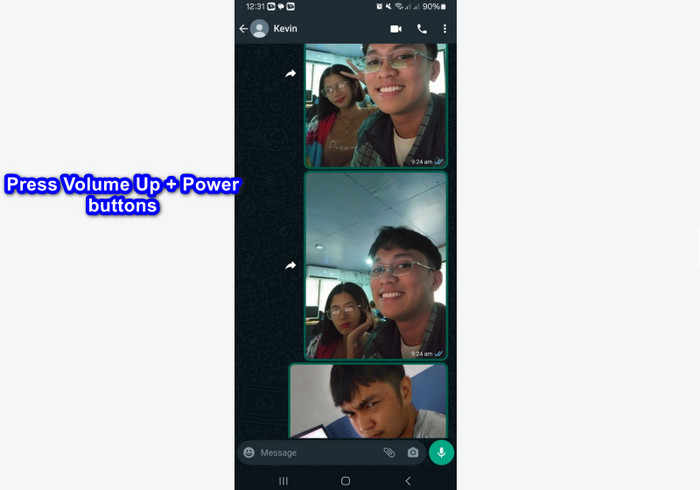
So erstellen Sie einen Screenshot im Web
Schritt 1.Gehen Sie auf die Website von WhatsApp und nutzen Sie die WhatsApp Web-Version. Anschließend können Sie Ihr Konto verknüpfen, indem Sie den QR-Code scannen.
Schritt 2.Sobald Sie verbunden sind, können Sie zum Inhalt gehen und mit dem Screenshot beginnen, indem Sie die PrintScreen-Taste drücken. Nach dem Drücken können Sie den aufgenommenen Bildschirm bereits in Ihrem Computerordner anzeigen.
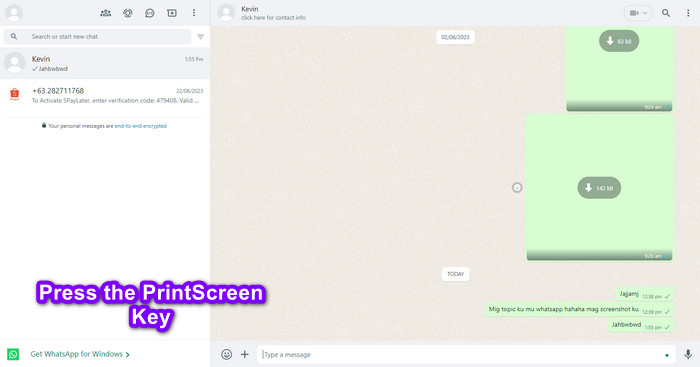
Teil 3. So verhindern Sie, dass jemand Screenshots auf WhatsApp macht
Benachrichtigt WhatsApp Sie, wenn Sie einen Screenshot machen? Nun, es ist gut, zu jemandem zu gehen, besonders wenn man ein bestimmtes Thema besprechen möchte. Es gibt jedoch Zeiten, in denen Sie nicht möchten, dass andere einen Screenshot Ihrer Konversation machen, oder? Nun, wie wir Ihnen bereits gesagt haben, benachrichtigt WhatsApp Benutzer nicht, wenn sie Screenshots machen. Es gibt jedoch eine gute Lösung, wenn Sie nicht möchten, dass andere Ihr Gespräch aufzeichnen. Am besten richten Sie den Nachrichten-Timer ein. Mit dieser Funktion wird die Nachricht je nach zugewiesenem Timer automatisch entfernt. Mit dieser Lösung können keine Benutzer Ihre Konversation aufzeichnen. Darüber hinaus können Sie mithilfe der Datenschutzeinstellungen verhindern, dass jemand einen Screenshot Ihres Profilfotos erstellt. Wenn Sie also daran interessiert sind, zu erfahren, wie Sie verhindern können, dass Benutzer Screenshots auf WhatsApp machen.
Schritt 1.Starten Sie die WhatsApp-Anwendung auf Ihrem Telefon. Drücken Sie anschließend auf der oberen Benutzeroberfläche auf den Bereich mit den drei Punkten. Wählen Sie dann die Option Einstellungen.
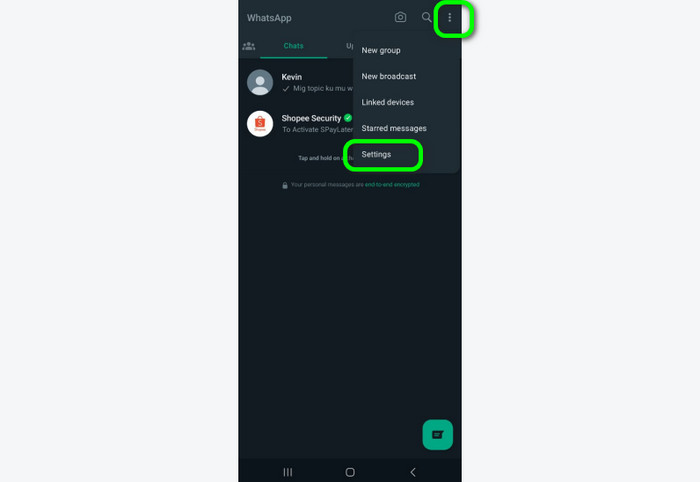
Schritt 2.Scrollen Sie nach unten und drücken Sie den Standard-Nachrichtentimer. Anschließend können Sie Ihre bevorzugten Sekunden oder Minuten auswählen, die als Zeitlimit für Ihre Nachricht dienen können. Dadurch werden Ihre Nachrichten automatisch entfernt, wodurch verhindert wird, dass jemand einen Screenshot macht.
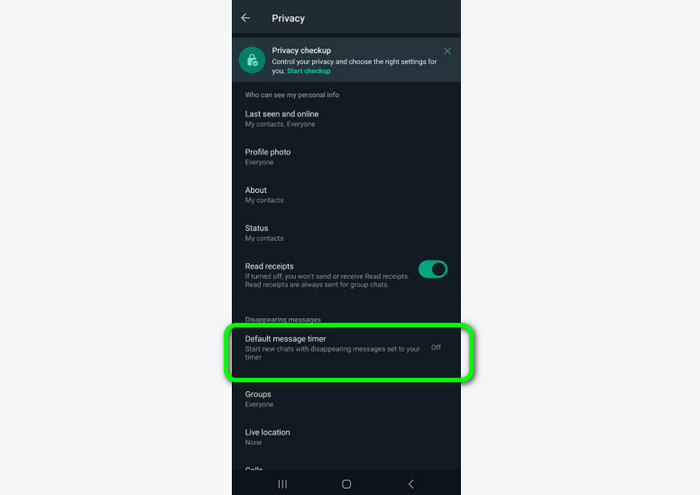
Schritt 3.Auch wenn Sie nicht möchten, dass es jemand tut mach ein Bildschirmfoto Gehen Sie in Ihrem Profil zur Option „Einstellungen“ > „Profilfoto“.
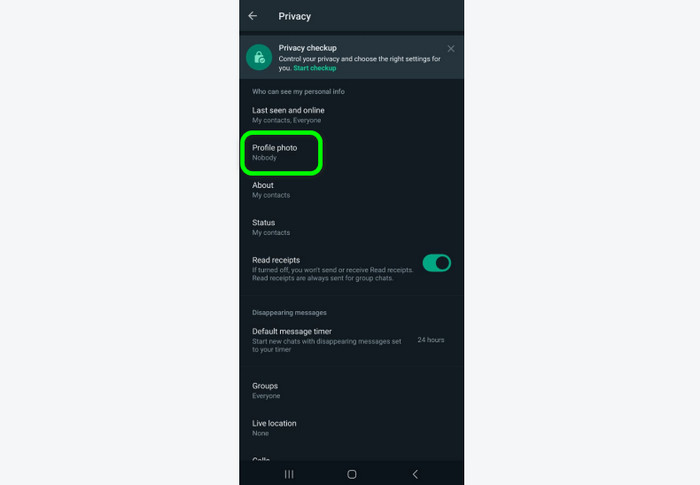
Schritt 4.Anschließend werden verschiedene Optionen auf Ihrem Bildschirm angezeigt. Wenn Sie nicht möchten, dass jemand Ihr Profilbild sieht, wählen Sie die Option „Niemand“. Damit können Sie verhindern, dass jemand einen Screenshot Ihres Profils macht.
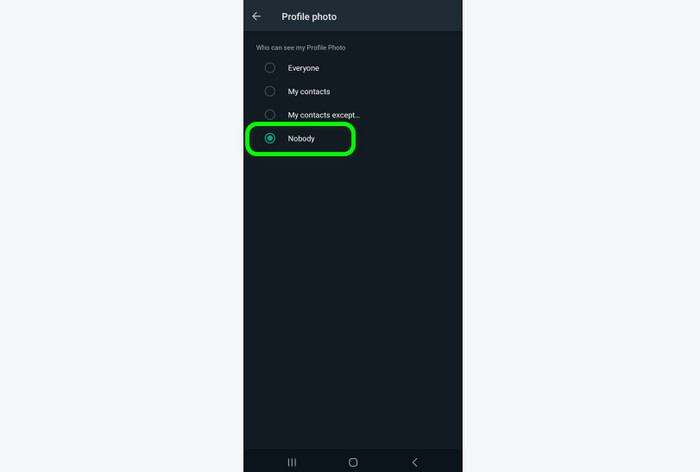
Teil 4. So erfassen Sie alle Daten von WhatsApp ohne Screenshots
Wenn Sie zum Erstellen von Screenshots Ihr Mobiltelefon verwenden, können Sie nur wenige davon aufnehmen. Wenn Sie also alles in der WhatsApp-Anwendung erfassen möchten, müssen Sie ein bemerkenswertes Offline-Programm verwenden. Sie müssen dankbar sein, denn wir sind hier, um Ihnen die beste Lösung zu bieten, die Sie brauchen. Um alle Daten von WhatsApp zu erfassen, verwenden Sie die Screen Recorder ausgewählt vom Blu-ray Master. Dieses herunterladbare Programm ist in der Lage, alle benötigten Details aus der WhatsApp-Anwendung zu erfassen. Es kann Ihnen dabei helfen, Nachrichten, Profile, Geschichten und andere Inhalte zu erfassen. Außerdem ist der Aufnahmevorgang hier einfach und verständlich, was es zu einer idealen Software zur Bildschirmaufnahme macht. Außerdem ist die Hauptoberfläche umfassend, was sowohl für fortgeschrittene als auch für nicht-professionelle Benutzer perfekt ist. Mit dieser großartigen Funktion können Sie sicherstellen, dass Sie alles erfassen, was Sie benötigen.
Darüber hinaus bietet Screen Recorder noch eine weitere Funktion. Wie der Name schon sagt, handelt es sich auch um einen Bildschirmrekorder, mit dem Sie Ihren Bildschirm reibungslos aufzeichnen können. Wenn Sie also alle Inhalte von WhatsApp aufzeichnen möchten, können Sie diese Funktion ebenfalls nutzen. So können Sie einen Bildschirm aufzeichnen und gleichzeitig einen Screenshot machen. Schauen Sie sich also die einfachen Schritte unten an, um zu erfahren, wie Sie alle Daten von WhatsApp erfassen.
Schritt 1.Erleben Sie das Einfache. Screen Recorder Software, die auf Ihrem Computer installiert ist. Sie können unten auf die Schaltfläche „Free Download“ klicken, um auf das Programm auf Ihren Windows- und Mac-Betriebssystemen zuzugreifen.
Free Download
Für Windows
Sicherer Download
Free Download
für Mac OS
Sicherer Download
Schritt 2.Auf der Benutzeroberfläche des Programms sehen Sie verschiedene Optionen zur Verwendung. Da Ihr Ziel darin besteht, die Daten von Ihrem Telefon abzurufen, wählen Sie die Option „Telefon“.
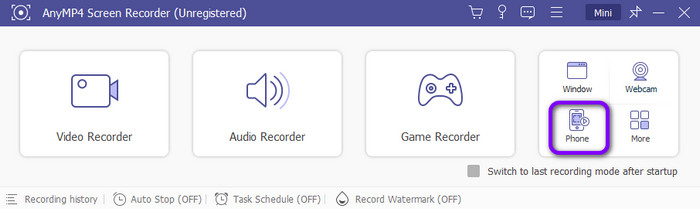
Schritt 3.Wählen Sie dann je nach dem von Ihnen verwendeten Gerät die iOS- oder Android-Optionen aus. Befolgen Sie anschließend die einfachen Anweisungen, um das Telefon mit dem Programm zu verbinden.
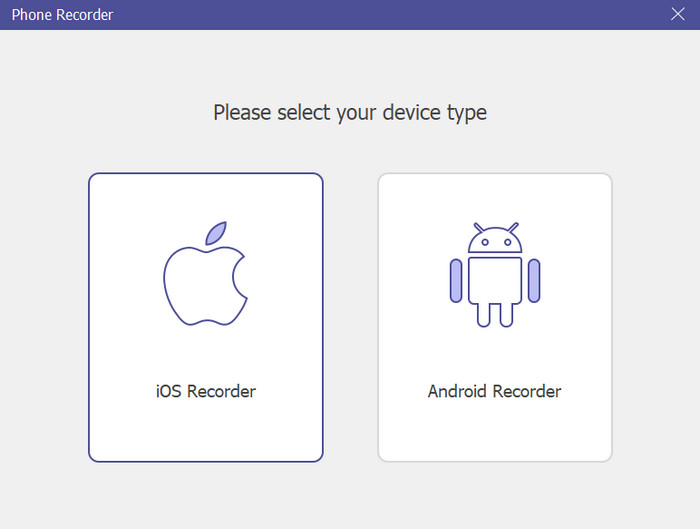
Schritt 4.Wenn das Telefon bereits verbunden ist, öffnen Sie die WhatsApp-Anwendung und gehen Sie zu den Inhalten, die Sie erfassen möchten. Klicken Sie dann auf der Benutzeroberfläche des Programms auf die Option „Schnappschuss“. Auf diese Weise können Sie bereits Erfassen Sie alles, was Sie brauchen von WhatsApp.
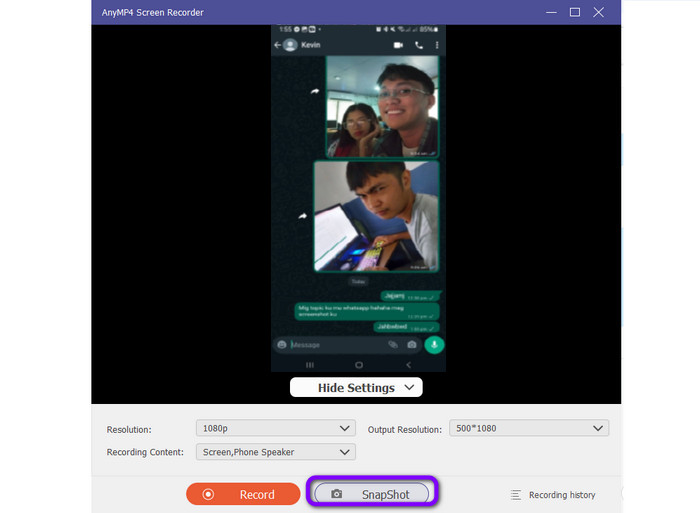
Teil 5. FAQs zum Thema: Benachrichtigt WhatsApp Screenshots?
-
Können Sie erkennen, ob jemand Screenshots auf WhatsApp gemacht hat?
Nein, das kannst du nicht. Die Anwendung ist nicht in der Lage, alle Benutzer zu benachrichtigen, wenn jemand auf WhatsApp einen Screenshot macht.
-
Blockiert WhatsApp Screenshots?
Es ist möglich. Sie können zu den Einstellungen gehen und alles einrichten. Sie können Nachrichten zeitlich begrenzen, Ihr Profil auf „Niemand“ festlegen und vieles mehr. Dadurch können Benutzer keinen Screenshot auf WhatsApp erstellen.
-
Ist WhatsApp beim Versenden privater Fotos sicher?
Ja ist es. WhatsApp gehört zu den zuverlässigen Nachrichten-Apps, die Sie verwenden können. Ohne Ihre Zustimmung werden Ihre Inhalte nicht mit anderen Benutzern geteilt.
-
Benachrichtigt WhatsApp Sie, wenn Sie einen Screenshot einer Story machen?
Nein. WhatsApp kann Benutzer nicht benachrichtigen, wenn ein Screenshot einer Story erstellt wird. Wenn Sie außerdem die Geschichten anderer Personen aufzeichnen, benachrichtigt die App ihren Besitzer nicht.
-
Benachrichtigt WhatsApp Sie, wenn Sie einen Screenshot Ihres Profilbilds erstellen?
Nein. Wenn Sie einen Screenshot des Profilbilds eines anderen Benutzers machen möchten, können Sie dies tun. Damit erfassen Sie so viele Profile, wie Sie möchten.
Wrapping up
Benachrichtigt WhatsApp Screenshots?? Absolut nicht. Sie können die Antwort auf diesen Artikel stützen. Wir haben auch die beste Möglichkeit aufgeführt, einen Screenshot auf WhatsApp auf dem Telefon und im Internet zu erstellen. Wenn Sie außerdem alle Daten von WhatsApp erfassen möchten, können Sie Folgendes ausprobieren Screen Recorder Software. Es bietet eine problemlose Möglichkeit, alles aus der WhatsApp-Anwendung zu erfassen.
Mehr von Blu-ray Master
- Benachrichtigt Scharnier Screenshots: Finden Sie eine legitime Antwort
- [Gelöst] Wie kann ich kostenlos einen Screenshot auf Facebook machen?
- Vollständige Anleitung zum Aufnehmen von Screenshots und Live-Fotos in FaceTime
- Die 6 besten Möglichkeiten, Snapchat auf iPhone und Android zu scannen
- So machen Sie einen Bildlauf-Screenshot unter Windows und Mac [Gelöst]
- So machen Sie einen Vollbild- oder Bildlauf-Screenshot auf Samsung


